ожет показаться, что научиться создавать канал на YouTube труднее, чем начать работу с некоторыми другими социальными сетями. Но это не так.
Кроме того, YouTube - самая популярная социальная платформа среди взрослых в США. Почти три четверти американцев используют социальные видео-сайты, по сравнению с 69%, которые используют Facebook.
Более половины из этих пользователей посещают YouTube каждый день.
Фактически, YouTube - второй по посещаемости веб-сайт в мире после Google - материнской компании YouTube.
С таким огромным охватом YouTube - это возможность, которую ваш бизнес не может позволить себе игнорировать.
Как создать канал на YouTube за 10 простых шагов
Шаг 1. Создайте учетную запись Google
Если вы когда-либо входили в Gmail, Google Карты, Google Play или любую другую службу Google, у вас уже есть учетная запись Google. В этом случае вы можете перейти к следующему шагу.
Не беспокойтесь о том, подходят ли имя и адрес электронной почты, связанные с существующей учетной записью Google, для вашего бренда. Данные вашей существующей учетной записи Google не будут публично связаны с вашей учетной записью YouTube. Учетная запись - это просто ключ к двери.
Если у вас еще нет учетной записи Google, вот как ее получить.
1. Перейдите на страницу создания учетной записи Google. Вы можете создать новый адрес Gmail для своей учетной записи или использовать существующий адрес электронной почты.
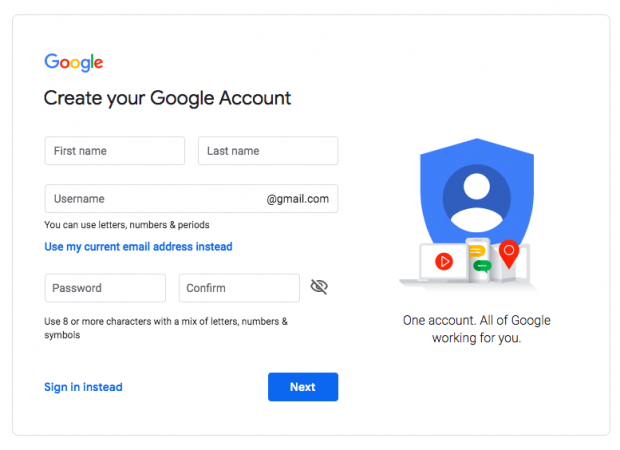
2. Введите свои данные и нажмите Далее .
Шаг 2. Создайте аккаунт бренда на YouTube
Ваша учетная запись Google автоматически дает вам личную учетную запись YouTube. Однако, чтобы создать учетную запись YouTube для своего бизнеса, вам нужно создать учетную запись бренда.
Имея личную учетную запись YouTube, вы будете единственным человеком, который сможет управлять вашим каналом. Ваш канал также будет иметь то же имя, что и ваша учетная запись Google, что означает, что вы не можете использовать свой бренд.
Создавая аккаунт бренда YouTube, вы можете настроить свой канал под свой бренд и предоставить доступ членам команды. Вот как это сделать.
1. Войдите в YouTube, используя данные своей учетной записи Google.
2. Перейдите на страницу своих каналов YouTube . Если вы никогда раньше не создавали канал YouTube, вы увидите только свою личную учетную запись. Если у вас уже есть канал бренда, вы его тоже увидите. Чтобы создать новый канал бренда, нажмите «Создать новый канал» .

3. Введите название своего бренда и нажмите «Создать» .
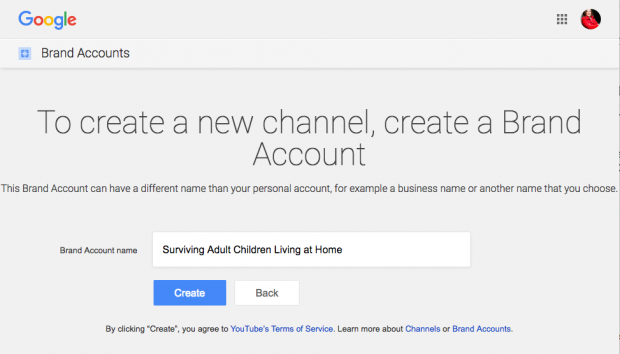
Теперь, если вы вернетесь на страницу своих каналов, вы увидите свою личную учетную запись и учетную запись бренда.
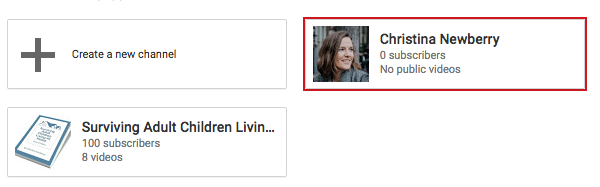
Аккаунт вашего бренда дает вам доступ к аналитике YouTube , которая дает вам четкое представление о том, кто смотрит ваши видео и на какой контент они реагируют лучше всего. Узнайте больше в нашем посте о том, как использовать YouTube для маркетинга .
Шаг 3. Добавьте свой фирменный стиль
Как и в случае с любым другим социальным каналом, когда вы запускаете канал на YouTube, важно показать оригинальную идентичность бренда.
Добавить обложку канала
1. Войдите в YouTube на компьютере. Вы можете редактировать изображения своего канала только с компьютера, но не с мобильного устройства.
2. Щелкните значок своего профиля в правом верхнем углу экрана и выберите свой канал .
3. Наведите указатель мыши на изображение профиля, чтобы отобразить функцию значка редактирования канала . Загрузите изображение и настройте обрезку. Логотип вашей компании - хороший выбор для значка вашего канала. Рекомендуемый размер изображения - 800 x 800 пикселей. На YouTube он будет отображаться с разрешением 98 x 98 пикселей.
4. Наведите указатель мыши на изображение баннера, чтобы открыть функцию редактирования изображения канала . Рекомендуемый размер изображения - 2560 x 1440 пикселей. Вы можете предварительно просмотреть, как ваша обложка будет выглядеть на разных устройствах, и соответствующим образом настроить обрезку.
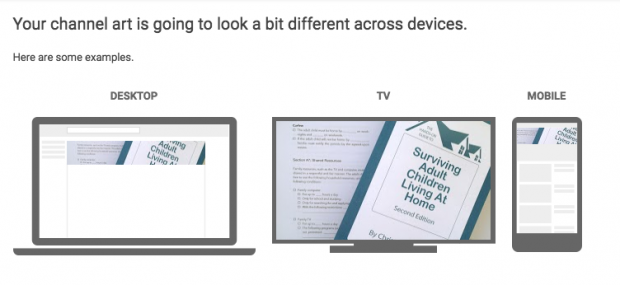
Чтобы убедиться, что вы создали обложку, которая работает на всех экранах, используйте шаблон YouTube .
Добавьте ссылки на баннер вашего канала YouTube
1. Войдите в YouTube на компьютере, перейдите на свой канал и нажмите «Настроить канал» .
2. Щелкните вкладку « О программе », затем прокрутите вниз до «Ссылки» .
3. Щелкните значок карандаша, чтобы добавить ссылки, которые будут отображаться поверх баннера вашего канала.
4. Введите информацию о своем веб-сайте. Вы можете выбрать, сколько ссылок включить. Если вы добавите ссылки на социальные каналы, они будут отмечены значками социальных сетей.
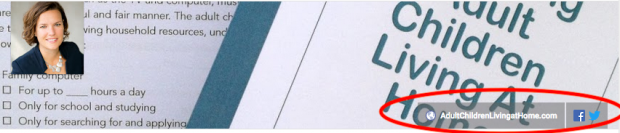
Шаг 4. Загрузите свое первое видео
Поздравляю! Вы создали канал на YouTube. Пришло время начать добавлять качественный контент.
1. Войдите в свою учетную запись YouTube.
2. Нажмите кнопку « Создать видео» или «Опубликовать» вверху экрана. Похоже на маленькую видеокамеру.

3. Щелкните Загрузить видео .
4. Выберите видео, которое вы хотите загрузить со своего компьютера.
5. Во время загрузки видео добавьте заголовок до 100 символов и описание до 5000 символов. Обязательно включайте релевантные ключевые слова в описание вашего видео , но избегайте лишних слов.
6. Щелкните Опубликовать .
Не уверены, что вам следует включить в свои видео на YouTube? Ознакомьтесь с нашим руководством по маркетингу на YouTube, где вы найдете множество отличных идей для создания контента.
Шаг 5. Создайте структуру канала YouTube
После того, как вы разместите несколько видеороликов, важно приступить к организации своего канала. Необязательно, чтобы все ваши видео были сгруппированы вместе или чтобы самые свежие видео всегда отображались первыми. Подумайте, как вы хотите, чтобы люди перемещались по вашему каналу YouTube, и соответствующим образом создайте структуру своего аккаунта YouTube.
Например, на странице Hootsuite на YouTube вы увидите категории для обучения Hootsuite, истории клиентов, информацию о продуктах и информацию о маркетинге в социальных сетях.
Разделение видео на эти категории значительно упрощает навигацию по каналу и упрощает использование контента.
Вы всегда можете изменить структуру своего канала позже, но рекомендуется создать базовую структуру, когда вы впервые запускаете канал YouTube. У вас может быть до 10 разделов на канал.
Первый шаг - организовать ваш контент в плейлисты. Каждый список воспроизведения может стать отдельным разделом.
1. Войдите в YouTube, перейдите на свой канал и нажмите «Настроить канал» .
2. Щелкните вкладку Списки воспроизведения .
3. Щелкните Новый список воспроизведения .
4. Введите название для своего списка воспроизведения. Может содержать до 150 символов. Нажмите "Создать" .
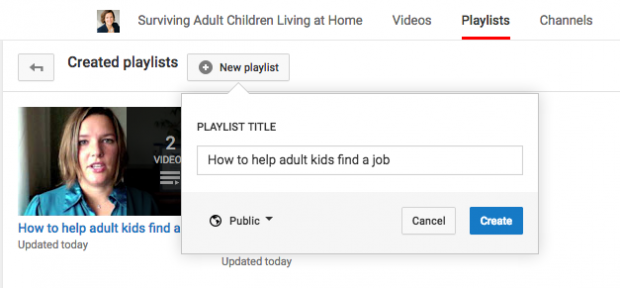
5. Вы попадете на экран для вашего нового списка воспроизведения. Щелкните Редактировать .
6. Щелкните Добавить видео .
7. Щелкните Ваши видео на YouTube .
8. Выберите видео, которые вы хотите включить в список воспроизведения, и нажмите «Добавить видео» .
Не создавайте просто случайные плейлисты. Каждый плейлист должен иметь четкую направленность и логически переходить от одного видео к другому, чтобы люди смотрели. В нашем посте у нас есть несколько отличных советов по созданию значимых плейлистов о том, как привлечь больше подписчиков на YouTube .
Затем вы можете использовать свои плейлисты для создания разделов канала YouTube:
1. Войдите в YouTube на компьютере, перейдите на свой канал и нажмите «Настроить канал».
2. Прокрутите вниз до нижней части экрана и нажмите Добавить раздел.
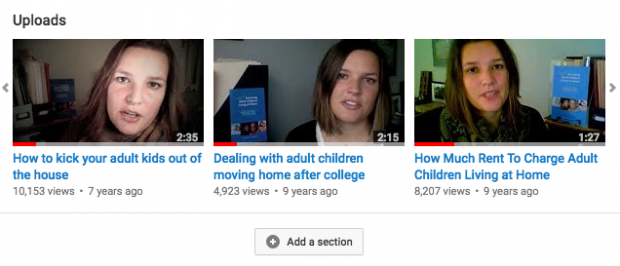
3. В раскрывающемся меню «Содержимое» выберите «Один список воспроизведения» .
4. В разделе «Выбрать плейлист» выберите «Мои плейлисты» .
5. В раскрывающемся меню «Найти плейлист» выберите плейлист, который вы хотите сделать в отдельном разделе.
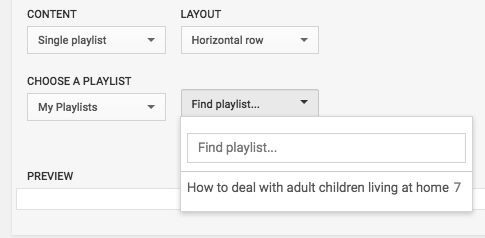
6. Щелкните Готово .
Шаг 6. Создайте трейлер канала
Трейлер канала - это короткое видео, которое позволяет вам представиться новым посетителям вашего канала. Используйте его, чтобы показать новым зрителям, чем вы занимаетесь, и почему они должны смотреть ваши видео и подписываться на ваш канал.
Этот трейлер канала от SaraBethYoga отлично объясняет, что зрители найдут на ее канале и почему они должны остаться, чтобы изучить то, что она может предложить.
Вот как создать собственный трейлер канала YouTube.
1. Войдите в YouTube и загрузите видео, которое хотите использовать в качестве трейлера канала.
2. Перейдите на свой канал и нажмите Настроить канал .
3. Щелкните вкладку Для новых посетителей, затем щелкните Трейлер канала .
4. Выберите видео для использования в качестве трейлера и нажмите «Сохранить» .
Шаг 7. Сделайте свой канал доступным для обнаружения
Теперь, когда вы настроили свой канал и подготовили отличный контент, пора убедиться, что люди могут найти ваш канал. Вот несколько способов сделать ваш канал доступным для поиска.
Добавить ключевые слова канала
1. Войдите в YouTube и щелкните значок своего профиля в правом верхнем углу.
2. В раскрывающемся меню выберите Creator Studio .
3. В левом меню щелкните Канал. Затем в меню, которое появляется внизу, нажмите «Дополнительно» .
4. В разделе «Ключевые слова канала» введите ключевые слова, релевантные вашему содержанию. Обязательно сосредоточьтесь только на ключевых словах, которые действительно относятся к контенту, который вы планируете производить.
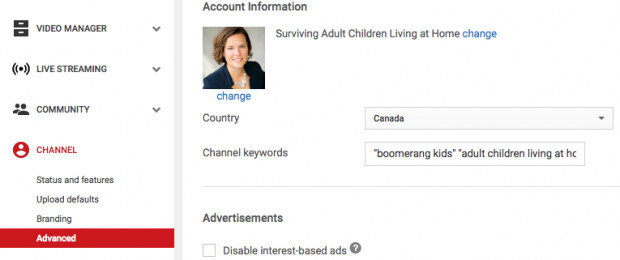
Разрешить рекомендацию канала
1. Прокрутите вниз до раздела «Рекомендации канала» и включите параметр, чтобы разрешить вашему каналу отображаться в рекомендациях других каналов.
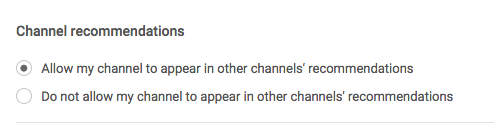
2. Прокрутите вниз и нажмите Сохранить .
Добавьте отличное описание канала
1. На странице своего канала YouTube нажмите Настроить канал .
2. Щелкните вкладку « О программе ».
3. Наведите указатель мыши на поле описания и нажмите значок карандаша, чтобы добавить описание канала. У вас есть до 1000 символов, поэтому используйте их с умом. Включите релевантные ключевые слова, чтобы сделать ваш канал более заметным.
Шаг 8: Добавьте членов команды
Ваш канал на YouTube в отличной форме. Пришло время добавить членов команды, которые помогут вам справиться с этим.
1. Войдите на YouTube и щелкните значок своего профиля в правом верхнем углу.
2. В раскрывающемся меню выберите «Настройки» .
3. Внизу страницы нажмите Добавить или удалить менеджеров .
4. Щелкните Управление разрешениями .
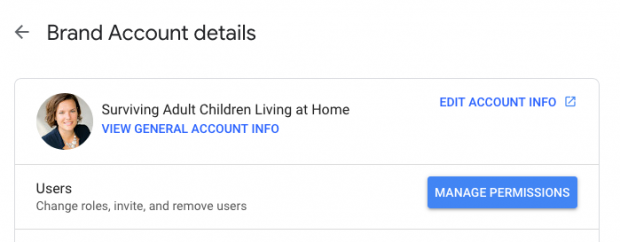
5. Щелкните значок людей в правом верхнем углу, чтобы пригласить новых пользователей.
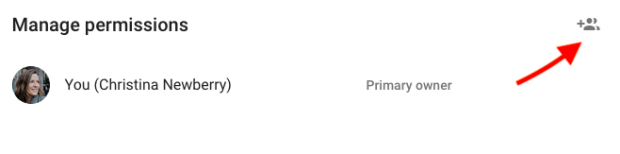
6. Введите адреса электронной почты членов группы, которых вы хотите добавить в свою учетную запись. Для каждого человека нужно выбрать роль. Владельцы могут выполнять любые действия с этой учетной записью, включая удаление учетной записи и добавление новых пользователей. Менеджеры могут размещать видео. Менеджер по коммуникациям не имеет отношения к YouTube, так как эта роль не дает доступа к вашему каналу.
7. Щелкните Пригласить , затем Готово .
Шаг 9. Подтвердите свою учетную запись, чтобы получить доступ к дополнительным функциям
Вам необходимо подтвердить свою учетную запись YouTube, чтобы загружать видео продолжительностью более 15 минут и создавать собственные эскизы для своих видео.
1. Перейдите на youtube.com/verify
2. Выберите свою страну, а затем укажите, хотите ли вы получить код подтверждения по тексту или с помощью автоматического голосового сообщения.
3. Введите свой номер телефона.
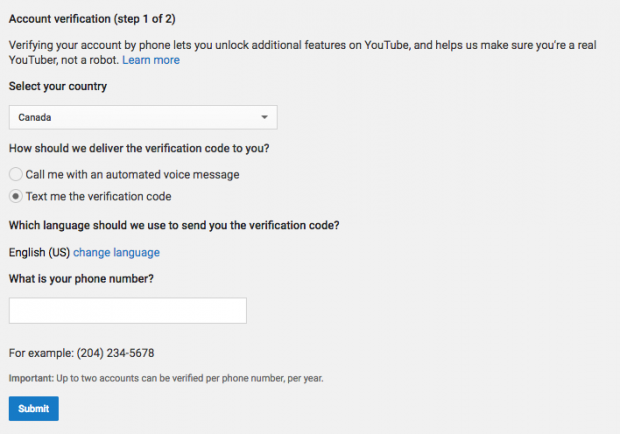
4. Введите полученный проверочный код и нажмите «Отправить» .
5. Щелкните Продолжить .
Ваш канал подтвержден. Вы заметите, что на вашем канале теперь доступны опции для загрузки более длинных видео и создания собственных миниатюр.
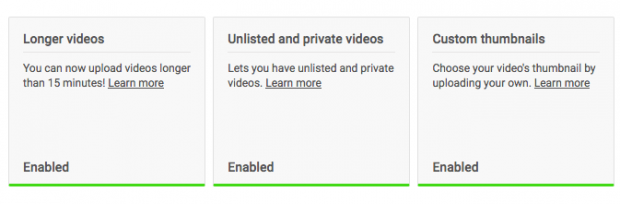
Шаг 10. Присоединяйтесь к партнерской программе YouTube, чтобы получить доступ к еще большему количеству дополнительных функций.
Как только вы наберете более 1000 подписчиков и за последние 12 месяцев получите более 4000 часов публичного просмотра, вы сможете подать заявку на участие в партнерской программе YouTube.
Присоединение к программе открывает для вашего канала YouTube еще больше функций, включая функции монетизации.
1. Войдите в YouTube и щелкните значок своего профиля в правом верхнем углу.
2. В раскрывающемся меню выберите Creator Studio .
3. В левом меню щелкните Канал . Затем в меню, которое появляется внизу, щелкните Состояние и функции .
4. Найдите поле «Монетизация» и нажмите « Включить» .
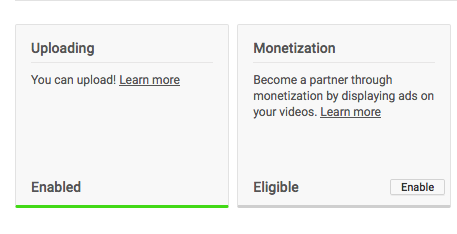
5. Следуйте инструкциям по подаче заявки на монетизацию, начиная с прочтения и принятия условий партнерской программы YouTube.
6. Подождите. В настоящее время рассмотрение заявок на участие в Партнерской программе YouTube занимает больше месяца. Чтобы повысить ваши шансы на получение одобрения, убедитесь, что вы полностью соблюдаете все условия и требования перед отправкой.
Создание канала YouTube может показаться сложным, но помните, что самое важное - это просто начать создавать отличный контент. Вы можете уточнять детали своего канала YouTube по мере роста.









